Gerenciamento de energia
1- No botão iniciar ou em pesquisar, pesquise e abra o Gerenciador de Dispositivos.
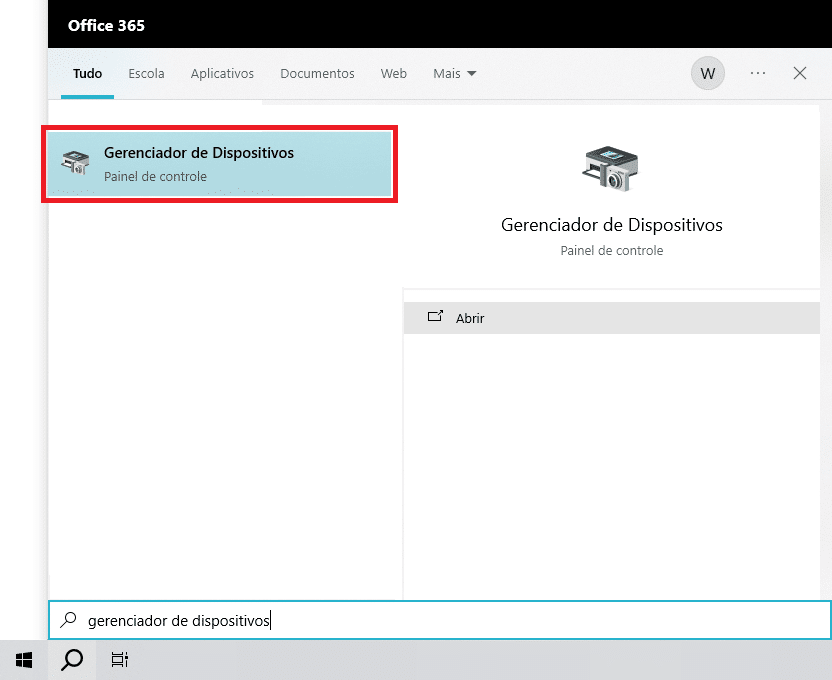
2- Clique com o botão direito sobre o controlador do Pinpad e clique em Propriedades.
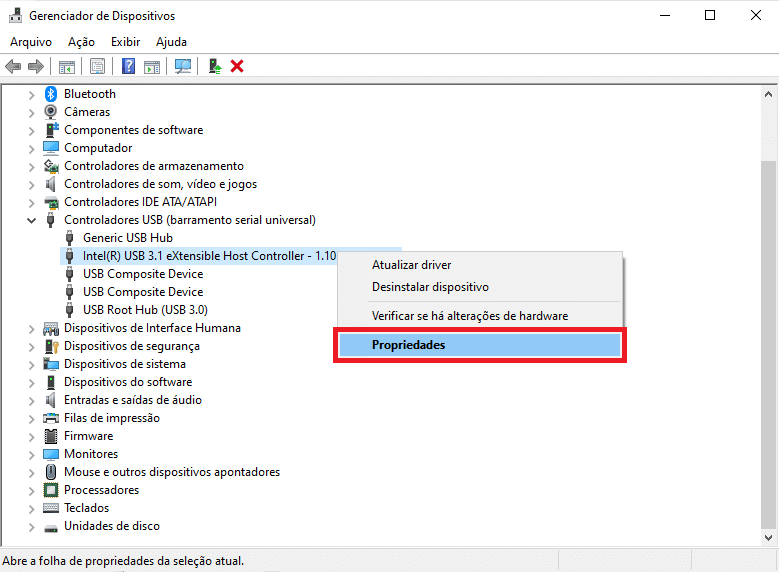
3- Na aba Gerenciamento de Energia, desabilite o parâmetro O computador pode desligar o dispositivo para economizar energia e clique em OK.
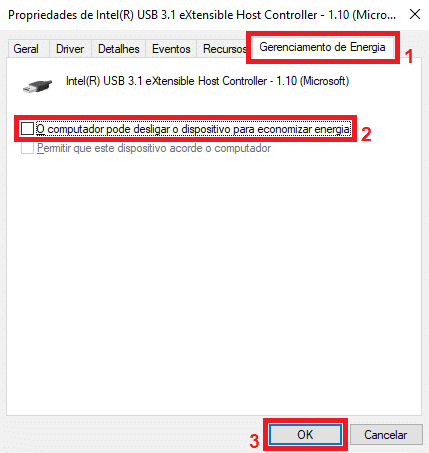
Configuração de suspensão seletiva USB
4- No Painel de Controle, selecione em Exibir por: Ícones grandes ou Ícones pequenos, depois clique em Opções de Energia.

5- Clique em Alterar configurações do plano para o plano de energia selecionado.
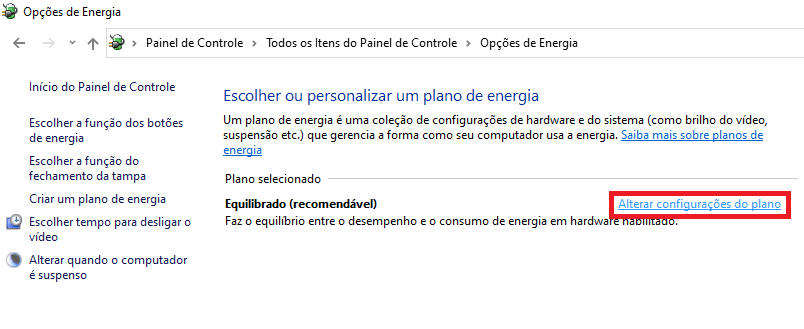
6- Clique em Alterar configurações de energia avançadas.
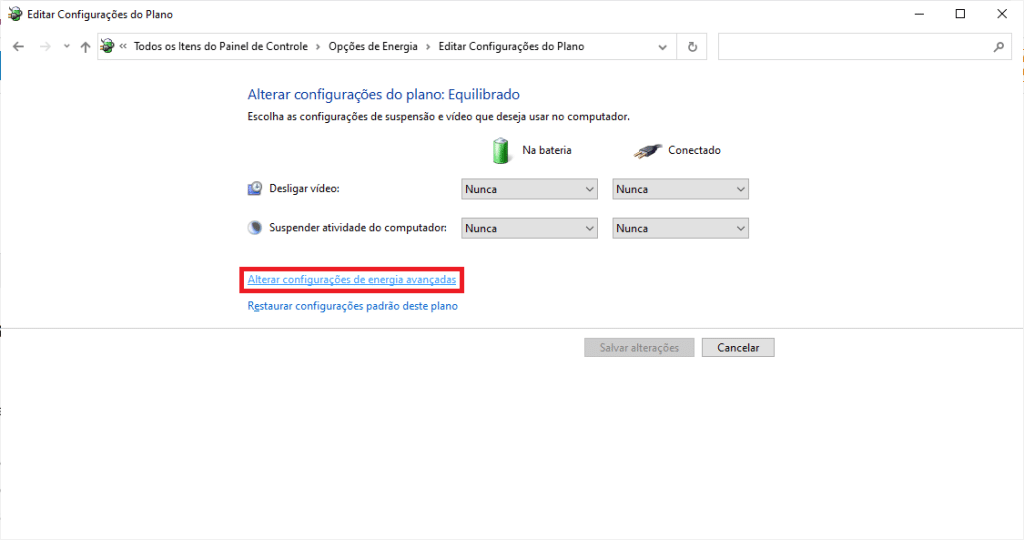
7- Em Configurações USB, deixe Desabilitado a opção em Configuração de suspensão seletiva USB.
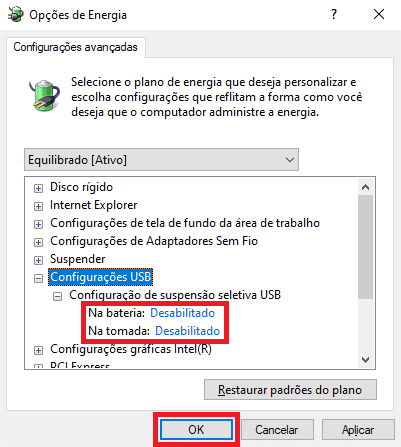
Registros
8- Pressione no teclado as teclas Windows + R para abrir o Executar, informe regedit e clique em OK.
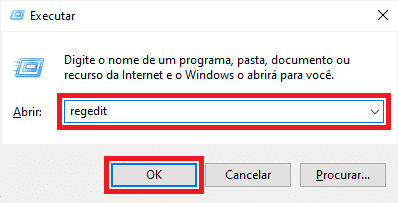
9- Acesse a chave Computador\HKEY_LOCAL_MACHINE\SYSTEM\CurrentControlSet\Control\COM Name Arbiter.
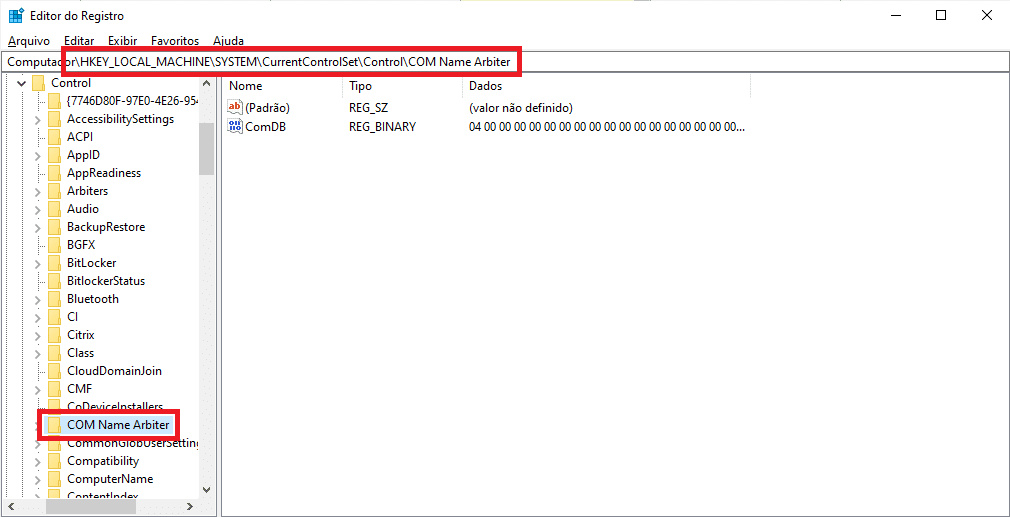
10- Antes do ajuste realize um backup, clique em Arquivo, depois em Exportar.
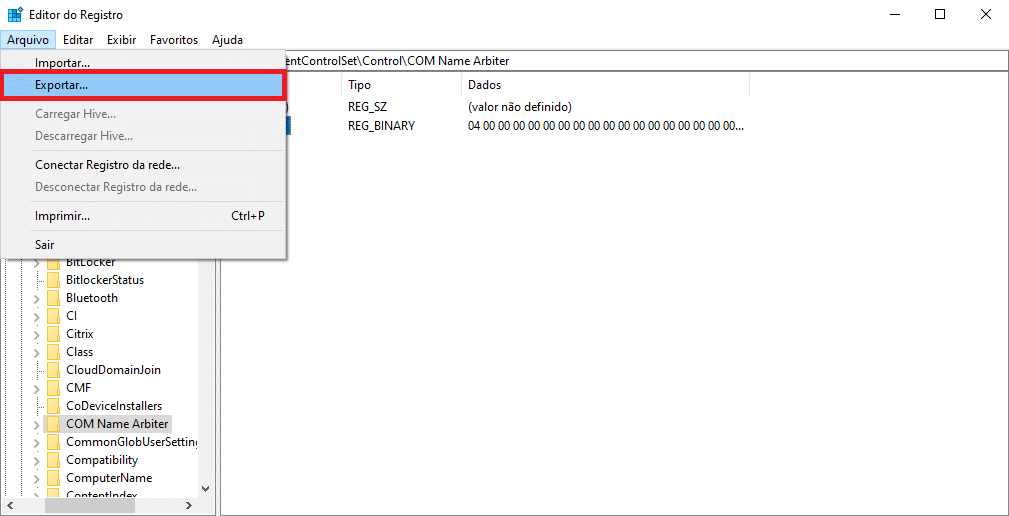
11- Informe um nome para o Backup e clique em Salvar.
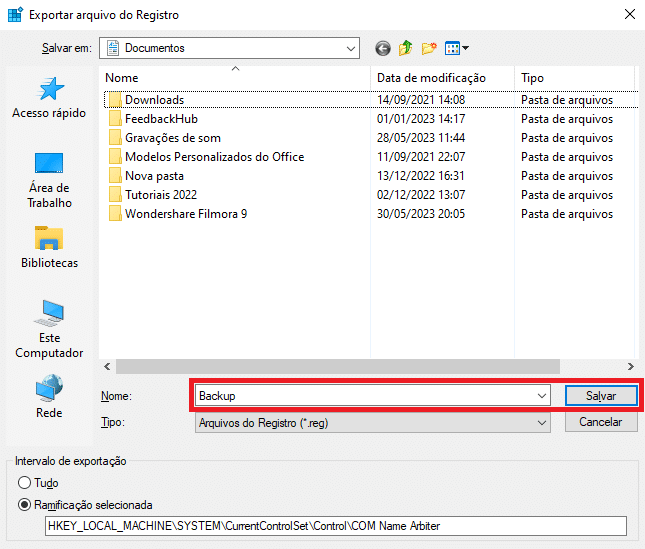
12- Clique 2x em ComDB.
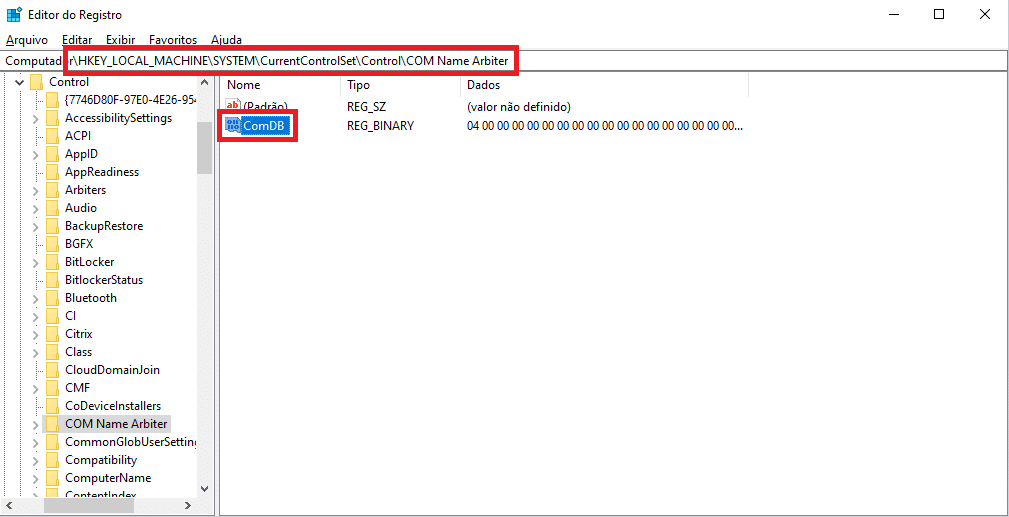
13- Apague o conteúdo.
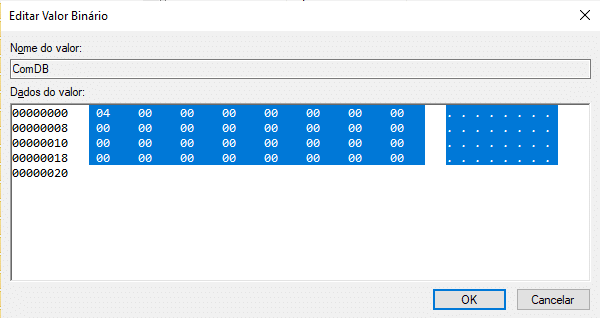
14- Clique em OK.
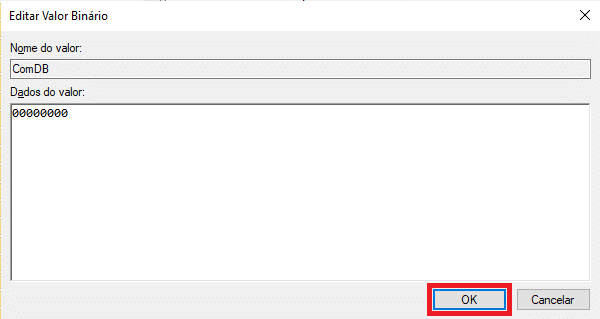
15- Reinicie o computador.